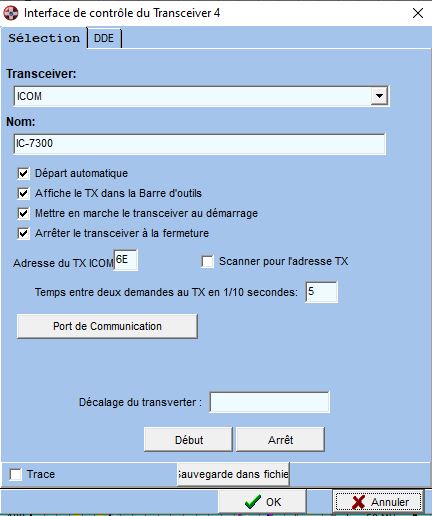
Contrôle du Transceiver
Le contrôle de transceiver de Swisslog vous permet de régler automatiquement la fréquence/le mode du transceiver dans le QSO, de régler le transceiver sur une station DX à partir des fenêtres DX / cartes de bande, d’afficher le S-mètre, la puissance de sortie du transceiver et d’autres fonctionnalités intéressantes. Vous pouvez configurer jusqu’à 8 transceivers différents et basculer facilement entre eux.
Cette section contient des infos sur
Selectionnez Option ¦ Interface Transceiver au menu principal (répéter pour le transceiver 2-8 au besoin). Le dialogue suivant s'affiche :
Transceiver: liste des transceivers pris en charge. Selectionnez le votre dans cette liste.
Nom : définir un nom complet et court pour ce transceiver (le modèle est suggéré). Ce nom s'affichera aux endroits suivants :
Titre de la fenêtre contrôle de transceiver
Dans Options ¦ Interface de transceiver > menu pricipal, au lieu du transceiver par défaut texte 1-8 .
Lorsqu'on utilise plus d'un transceiver
et qu'on clique sur le numero de transceiver, dans une liste contenant
les noms de tous les transceivers.
Swisslog est
également interfacé avec des Programmes
de controle Transceiver. Les programmes actuellement pris en
charge:
OmniRig de VE3NEA
OmniRig est un programme FREEWARE, et peut être téléchargé sur :
OmniRig V2 de HB9RYZ
OmniRig V2 est une version FREEWARE améliorée d'OmniRig mettant en œuvre des fonctionnalités supplémentaires telles que la prise en charge de 4 transceivers ou un intervalle de sondage minimum de 20ms. Le programme peut être téléchargé à partir de :
DX Lab Commander
DX Lab Commander est un programme FREEWARE, et peut être téléchargé sur :
FLRIG de W1HKJ
FLRIG est un programme FREEWARE, et peut être téléchargé sur :
TRX-Manager de F6DEX (la distribution de ce logiciel est interrompue)
Ham Radio Deluxe de Simon Brown HB9DRV
Ham Radio Deluxe est un programme commercial et peut être commandé à :
TCI (Transceiver Control Interface) de Expert Electronics:
https://eesdr.com/en/expertsdr2-enSmart SDR de Flex Radio:
https://www.flexradio.comSatPC32 by DK1TB:
Ce n’est pas spécifiquement un programme
de contrôle de transceiver, mais c’est une option très intéressante pour
les utilisateurs de satellites utilisant ce programme fantastique.
Swisslog lira la fréquence/le mode de liaison montante du SatPC32 et le
satellite sélectionné de SatPC32/SatPC32ISS sera automatiquement défini
dans le champ du nom du satellite de la saisie de QSO. Le panneau
satellite sera visible automatiquement lors du démarrage de cette option
de transceiver et sera masqué lorsqu'on l'arrête. Il s’agit d’une option
de contrôle de transceiver très utile, spécialement pour les
utilisateurs d’ ICOM où la fréquence de liaison montante en mode
satellite n’est pas lue.
Démarrer automatiquement : Si ce champ est coché SWISSLOG essaye de démarrer avec le transceiver interfacé (recommandé !). Si elle n’est pas définie, vous devez sélectionner cette boîte de dialogue et appuyer sur Démarrer pour démarrer l’interface ou appuyer sur le bouton d’alimentation à côté de la barre d’outils d’état TX.

Vous pouvez également définir QRG/Mode sur le TX depuis cette fenêtre de contrôle:
- QRG : tapez la QRG au format Hz sans points et appuyez sur entrée.
- Mode : sélectionnez le mode TX dans la liste déroulante ou tapez le mode et appuyez sur entrée.
Vous pouvez personnaliser et modifier les couleurs d'arrière-plan et de texte dans les champs QRG / Mode. Faites un clic droit sur la fenêtre de contrôle et sélectionnez Couleurs dans le menu contextuel :
IMPORTANT : Lorsque vous avez configuré plus d’un transceiver, vous verrez le numero du transceiver actuellement sélectionné sur le côté gauche de la fréquence. L’utilisateur peut facilement sélectionner l’un des transceivers configurés en cliquant sur le numéro de transceiver. Une liste sera affichée avec le numéro / nom de transceiver attribué qui vous permettra de sélectionner le transceiver souhaité. Swisslog enverra le son du numéro de l’émetteur-récepteur sélectionné en code morse.
Vous disposez d'un bouton pour démarrer/stopper le contrôle de transceiver. Vert signifie que le contrôle est démarré, rouge, qu'il est stoppé.
Mettre en marche le transceiver au démarrage / Arrêter le transceiver à la fermeture : lorsque ces options sont disponibles, l’utilisateur peut choisir de mettre le transceiver sous tension lorsque le contrôle du transceiver démarre et/ou hors tension lors de la fermeture de Swisslog. Tous les transceivers ne prennent pas en charge cette fonctionnalité. Reportez-vous à la section Commandes CAT du manuel d’instructions. Pour Yaesu et Kenwood, vérifiez si la commande PS est prise en charge. Pour ICOM, vérifiez si la commande $18 est prise en charge. Certains modèles (tels que IC-7600 ou IC-7700) doivent être mis à niveau vers le dernier firmware pour prendre en charge cette commande. Pour que cela fonctionne, il est obligatoire de changer la fonction « Shutdown » en « Standby/Shutdown » dans le menu du transceiver.
Temps entre deux requêtes QRG-TX en 1/10 seconde : Certains TX ne renvoient pas l'information quand la QRG ou le Mode ont été modifiés. Donc SWISSLOG doit lire périodiquement ces informations. Cet intervalle définit le laps de temps entre deux lectures. NOTE POUR l' ICOM : Si le paramètre CI-V Transceive de votre transceiver est ACTIVÉ, mettez le à ø ici pour désactiver le questionnement du transceiver. Définissez une valeur supérieure à ø si le paramètre CI-V Transceive est DESACTIVE.
Bouton Port de Communication : appuyez sur ce bourton pour sélectionner le Port-Com , la vitesse d'échange et d'autres options.
Début : appuyez sur ce bouton pour démarrer la communication avec le transceiver.
Arrêt : appuyez sur ce bouton pour arreter la communication avec le transceiver.
Décalage du Transverter :si vous utilisez un transverter, réglez ici le décalage de fréquence en Hertz. Exemples:
Dans un transverter 144/28 MHz, vous devez définir un décalage de 144MHz - 28MHz = 116MHz = 116000000
Dans un transverter 1296/432 MHz, vous devez définir un décalage de 1296MHz - 432MHz = 864MHz = 864000000
Adresse TX-ICOM : TX-ICOM - L' Addresse est en hexadécimal (2 chiffres). Si vous ne connaisez pas l' Addresse, SWISSLOG va la rechercher. Si vous avez plus d'un transceiver connecté, vous devez saisir l' addresse que vous voulez controler.
Scanner pour l'adresse TX : Décochez cette case si SWISSLOG n'a pas à scanner l' adresse, si celle que vous avez saisie est correcte
OmniRig V2 : Cochez cette option si vous avez installé OmniRig V2 et que vous souhaitez utiliser ses fonctions supplémentaires.
CW est en LSB : Cochez cette case si votre transceiver utilise la LSB pour la CW. Vous vous en apercevrez si Swisslog lit CW-R lorsque votre transceiver est en CW (et vice versa). Swisslog gardera les différents réglages de cette option pour Rig1 et Rig2 (Rig1-4 dans OmniRig V2).
RTTY est en LSB : Cochez cette case si votre transceiver utilise la LSB pour la RTTY. Vous vous en apercevrez si Swisslog lit RTTY-R lorsque votre transceiver est en RTTY (et vice versa). Swisslog gardera les différents réglages de cette option pour Rig1 et Rig2 (Rig1-4 dans OmniRig V2).
Port: Valeur par défaut : 12345. Il n’est pas nécessaire de le modifier, sauf si vous souhaitez utiliser plusieurs instances de FLRIG. Vous devez définir différents ports XMLRPC pour chaque instance de FLRIG dans Config > Setup > Transceiver > Server. Exemple: 12346, 12347, etc.
Le champ Nom du programme accepte les commutateurs de ligne de commande, nécessaires pour utiliser plusieurs instances de FLRIG. Exemple : C:\Program Files (x86)\flrig\flrig.exe --config-dir c:\Users\Jordi\flrig.files\TS-480 IMPORTANT: N’utilisez pas de guillemets!
Adresse IP: La valeur par défaut est 127.0.0.1.
Port: La valeur par défaut est 40001. Elle doit coïncider avec le port défini dans le logiciel ExpertSDR2 : Allez à Options / TCI pour activer le TCI et vérifier le numéro de port:
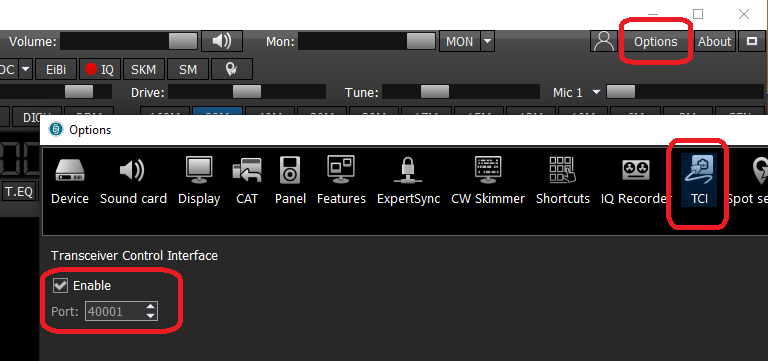
Lorsque vous utilisez TCI, tous les messages DX affichés sur chaque fonction de carte de bande sont envoyés au Panorama de votre SDR. La couleur de police de chaque message DX de votre SDR correspondra à la couleur d'arrière-plan sélectionnée pour identifier l'état statistique (confirmé, contacté, manquant, nouveau ou non nécessaire). Vous pouvez désactiver cette fonctionnalité dans le menu Options de chaque carte de bande.
Si vous cliquez sur un endroit dans le panorama SDR, l’indicatif sera automatiquement saisi dans la fenêtre de saisie de QSO. Vous pouvez également sélectionner le récepteur à utiliser (1 ou 2) en cliquant sur le numéro du récepteur, affiché en vert dans la barre d’outils de transceiver (ou dans la fenêtre de contrôle du transceiver ) :

Swisslog propose 2 options pour ces transceivers :
FlexRadio 6xxx: c’est la meilleure option pour la série FlexRadio 6 si vous la connectez à votre réseau local (cette option ne fonctionnera pas en remote, connexions à distance via Internet). Cette option utilise l’API FlexRadio Ethernet qui offre de grandes possibilités telles que l’affichage des messages DX de Swisslog dans le Panadapter de votre SDR (voir ci-dessous).
FlexRadio CAT TCP: Sélectionnez cette option si vous disposez d’un FlexRadio série 3 ou 5 (en local ou en remote) ou si vous souhaitez utiliser un FlexRadio serie 6 en remote via Internet.
FlexRadio 6xxx:
Adresse IP: Renseignez ici l'adresse IP de votre Flex Radio. Vérifiez cette valeur dans Paramètres / Réseau de Smart SDR. Certains modèles vous permettent de définir une adresse IP statique dans les options avancées. Si c'est disponible, utilisez cette option au lieu d’utiliser le DHCP, car l’adresse IP peut changer souvent. IMPORTANT : Appuyez sur le bouton « Rechercher automatiquement l’ ADRESSE IP » pour permettre à Swisslog de rechercher votre réseau local si un Flex Radio est connecté et de détecter automatiquement l’adresse IP et le numéro de modèle. Cette fonction ne fonctionne que si Swisslog s’exécute avec des privilèges élevés (en tant qu’administrateur). SINON, assignez le manuellement. La détection IP peut prendre de 1 seconde (connexion de votre Flex à votre routeur) ou jusqu’à 2 minutes si vous le connectez directement à votre ordinateur ! Gardez cela à l’esprit, attendez simplement et ne choisissez pas abandon !
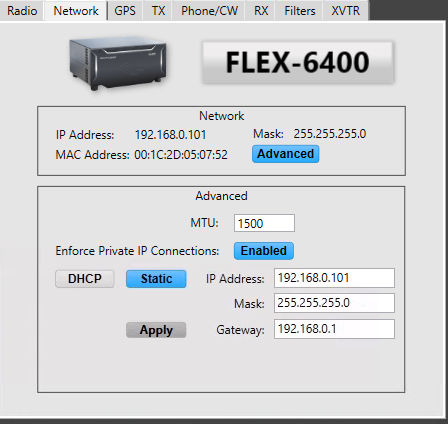
Lorsque vous utilisez Flex Radio, tous les messages DX affichés sur chaque fonction de carte de bande sont envoyés au Panadapter de votre SDR. La couleur de police de chaque message DX de votre SDR correspondra à la couleur d'arrière-plan sélectionnée pour identifier l'état statistique (confirmé, contacté, manquant, nouveau ou non nécessaire). Vous pouvez désactiver cette fonctionnalité dans le menu Options de chaque carte de bande/carte de bande de WSJT-X / JTDX. Voici les paramètres Spot recommandés dans Smart SDR :
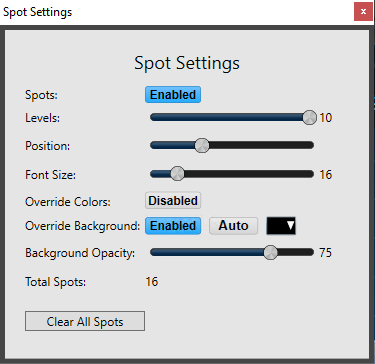
L’utilisateur peut décider comment Swisslog fonctionnera avec votre Flex Radio. Il existe 2 modes de fonctionnement différents qui peuvent être sélectionnés dans la barre d’outils de contrôle du transceiver ou dans la fenêtre de contrôle du transceiver :
- Mode A: Swisslog suivra toujours le VFO A. Toutes les opérations de réglage effectuées à partir de Swisslog seront définies uniquement sur VFO A. .
- Mode S: Swisslog suivra toujours la tranche active sélectionnée sur Flex, quelle qu’elle soit. Toutes les opérations de réglage effectuées à partir de Swisslog seront définies uniquement sur la tranche active.
![]()
Click on the green letter beside the frequency in the transceiver toolbar or transceiver control windows to change mode of operation.
FlexRadio CAT TCP:
Adresse IP: La valeur par défaut est 127.0.0.1.
Port: vous devez créer un nouveau port avec SmartSDR CAT qui sera utilisé exclusivement par Swisslog (voir la capture d’écran ci-dessous). Par défaut, Swisslog suggère d’utiliser le port 5005, mais vous pouvez utiliser n’importe quel autre pourvu qu'il ne soit pas utilisé. SmartSDR CAT crée déjà par défaut un port CAT TCP sur le port 5002. Vous pouvez utiliser ce port s’il n’est utilisé par aucune autre application (c.-à-d. WSJT-X) :
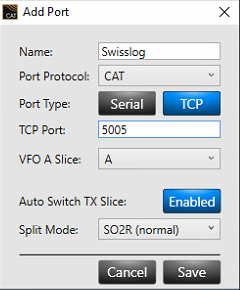
Page DDE: SWISSLOG fournit une interface générique reposant sur DDE. Certains programmes spéciaux de Controle-TX utilisent cette fonctionnalité. Si vous utilisez un tel programme vous devrez en suivre les instructions.
L' interface-TX est utilisée dans plusieurs fonctions de SWISSLOG. Cette section vous en donne un aperçu. Vous trouverez plus d'info dans les descriptions détaillées des fonctions.
Fenêtre saisie de QSO
QRG et Mode sont lus automatiquement à partir du TX quand vous saisissez un QSO en mode temps-réel .
Certaines options de la fenetre de saisie de QSO controlent le comportement :
Ne pas sélectionner le mode à partir du TX. Si coché, le mode n'est pas aligné sur le TX.
Définit le mode basé sur la QRG. Si coché, alors le mode est toujours calculé selon la QRG et le plan de bandes. Et donc le mode dans SWISSLOG peut différer du mode du TX meme quand Ne pas sélectionner le mode à partir du TX n'est pas coché.
Dans la fenetre DX, vous pouvez caler le transceiver automatiquement sur la QRG de la station spottée et revenir à la QRG précédente.
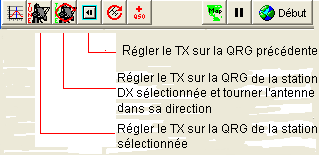
Vous pouvez double-cliquer sur un spot si vous souhaitez régler le transceiver et tourner l'antenne vers la Station DX annoncée (default option). Même chose pour la Carte de Bandes.
En dehors de la fenêtre de contrôle-TX dans la barre d'outils , SWISSLOG contient une petite mais TRES UTILE fenêtre de controle du transceiver qui peut être activée en sélectionnant Affiche ¦ Interface-Transceiver
Cette fenêtre offre les fonctionnalités suivantes:
Cliquez avec le bouton droit de la souris pour accéder à la boîte de dialogue Configuration, où vous pouvez changer les couleurs et attribuer une légende et la commande à envoyer pour chacun des 12 boutons disponibles. Les paramètres des boutons personnalisés sont stockés indépendamment pour chaque transceiver !
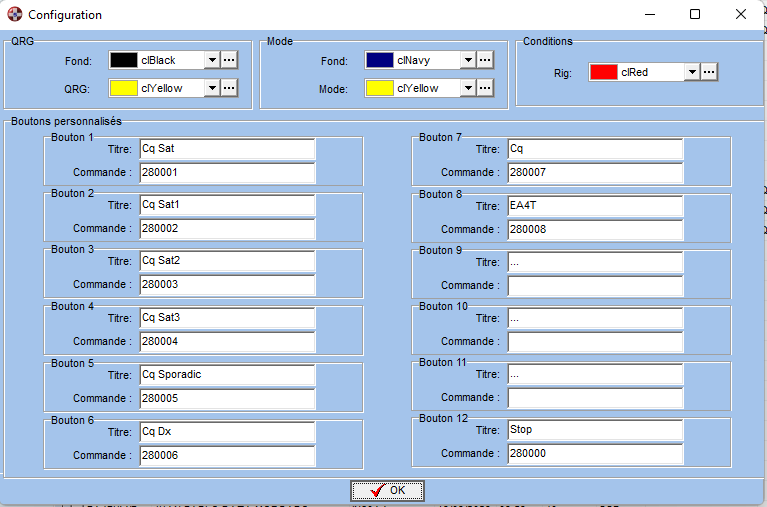
Swisslog met en œuvre un S-Metre analogique personnalisable et redimensionnable et une fonction Puissance de sortie dans Affichage > S-Mètre. Cette fonction prend actuellement en charge les options de transceiver suivantes :
Les options et fonctions suivantes sont disponibles via le menu déroulant (bouton de souris droit) :
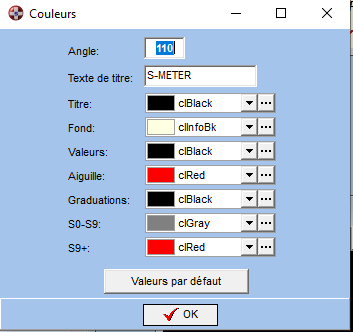
Fenêtre autonome : Habituellement la fenêtre ne peut pas être déplacée en dehors du cadre principal de SWISSLOG. Si cette option est validée, la fenêtre peut être déplacée n'importe où. Ceci est particulièrement utile pour les PC avec plusieurs moniteurs.
Toujours au premier plan : Cette option est affichée et activée par défaut uniquement lorsque la fenêtre est activée en fenêtre autonome. La fenêtre restera au dessus de toutes les autres fenêtres d'autres programmes, tout le temps. Avertissement : Si cette option n'est pas cochée, la fenêtre peut être cachée derrière la fenêtre principale de SWISSLOG ou même placée à l'extérieur de l'espace visible. Si vous la placez en dehors de l'espace visible (par exemple lorsque vous modifiez la résolution de l'écran), vous ne pouvez la ramener qu'en modifiant le fichier SWISSLOG.INI.
Vous pouvez créer de très beaux S-Mètres ! Tout dépend de vos préférences et de votre imagination ! Voici quelques exemples (l’exemple de gauche est la conception par défaut) :
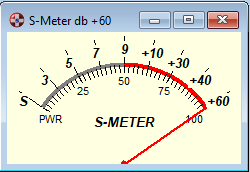
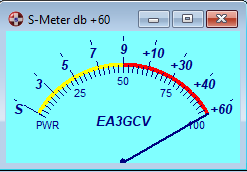

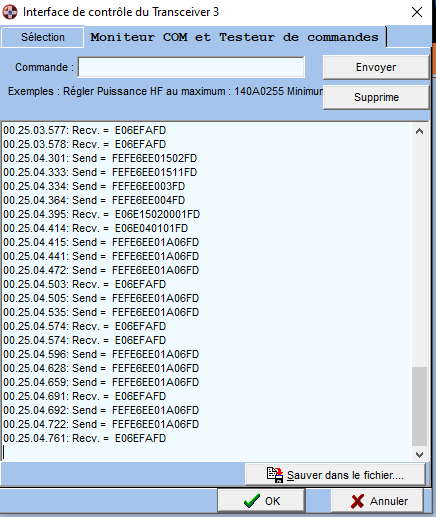
Copyright
© 2004 SWISSLOG
Last modified:27 mar. 2024